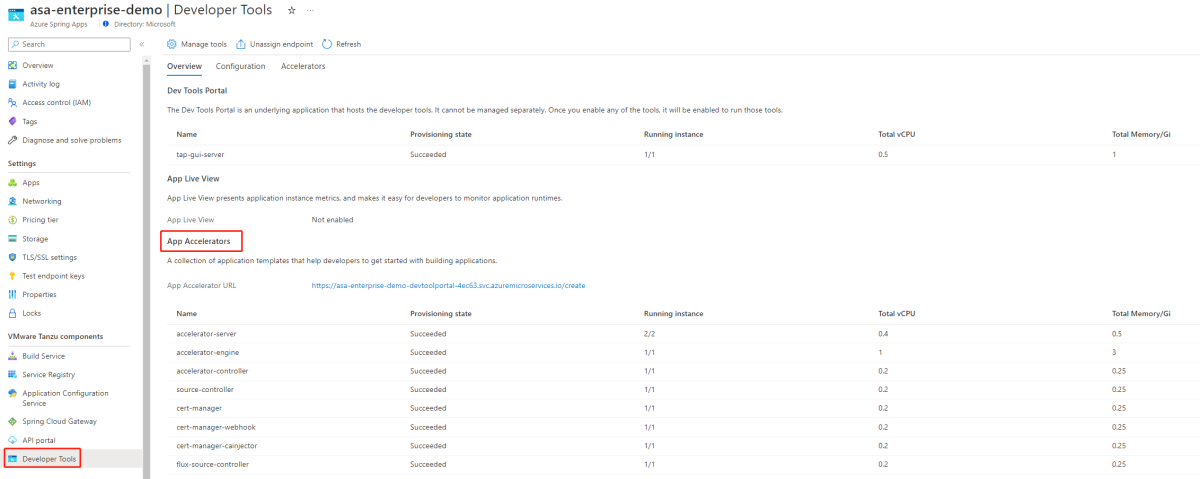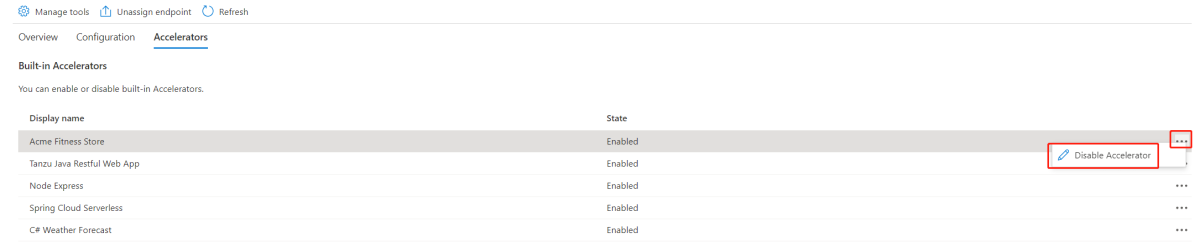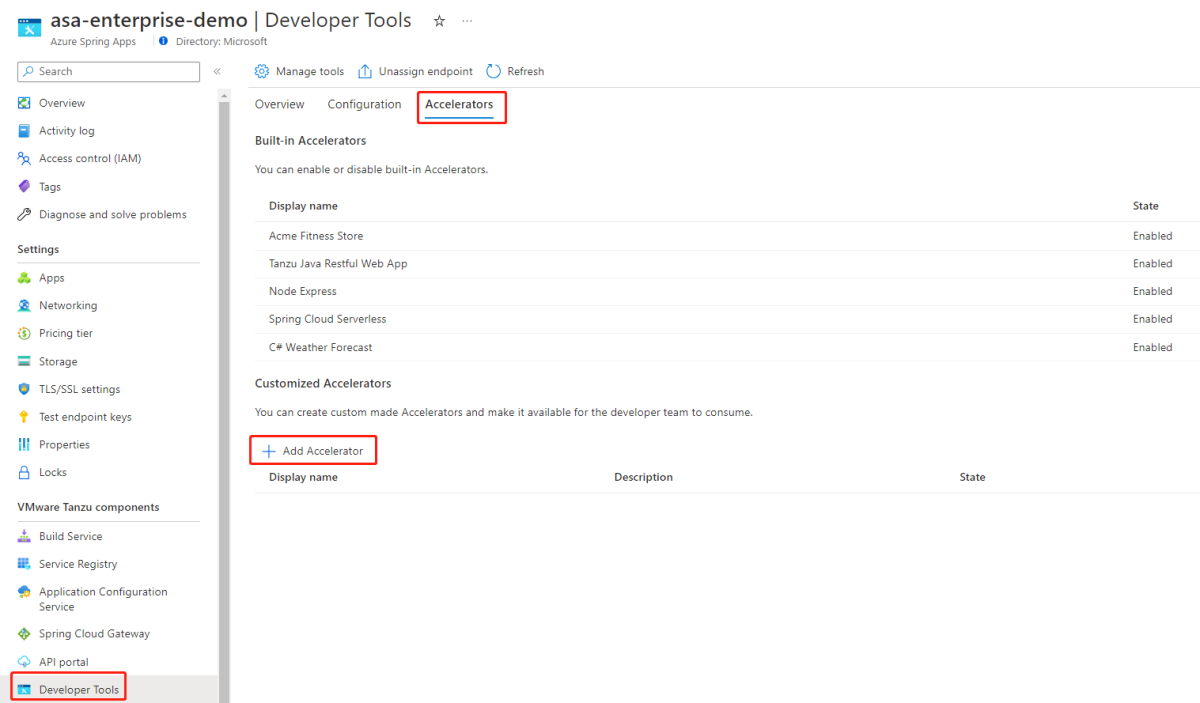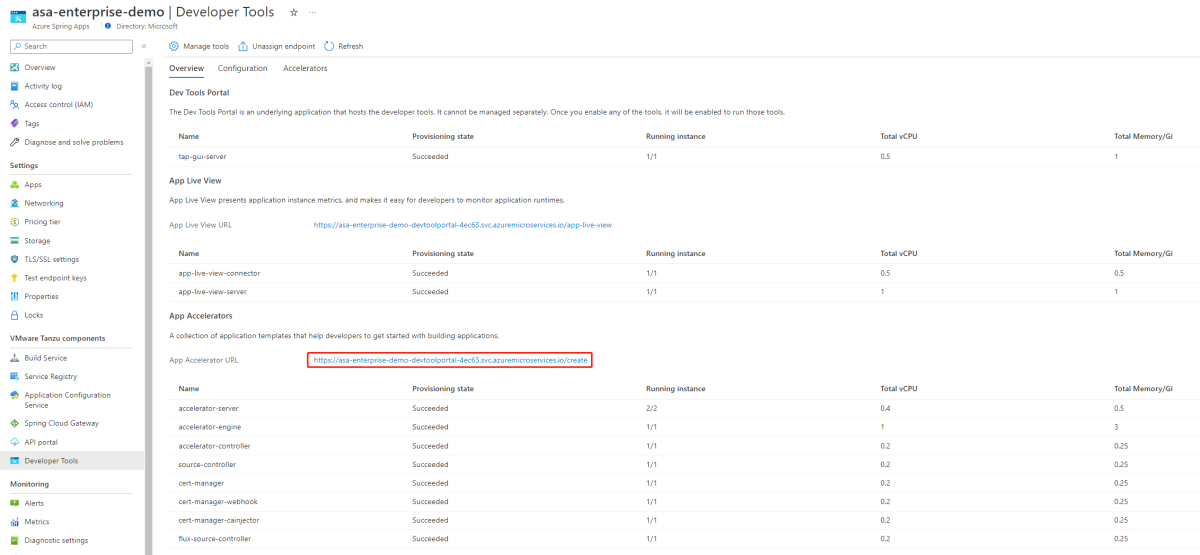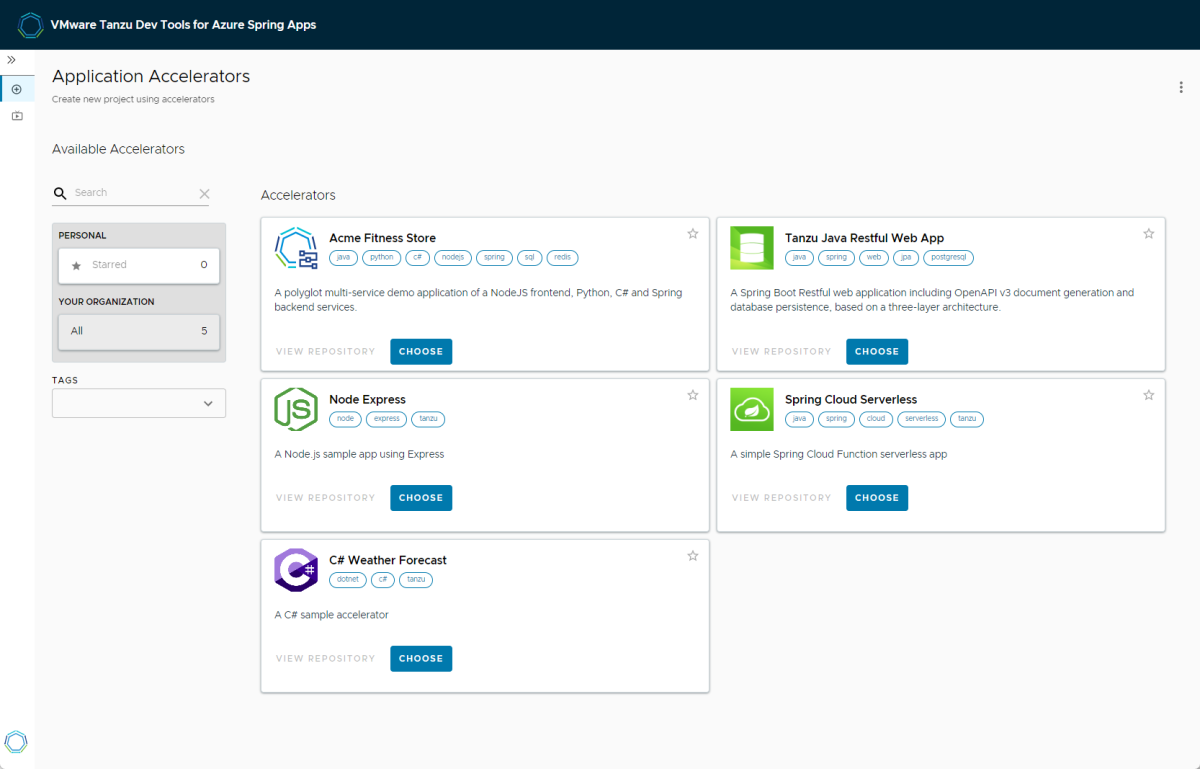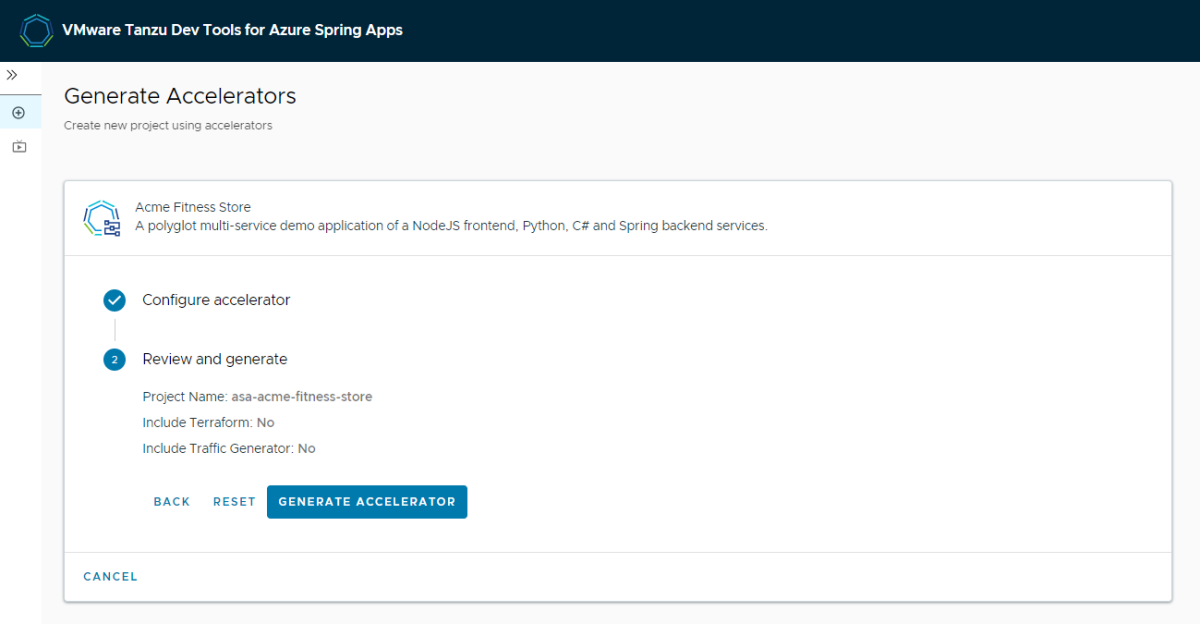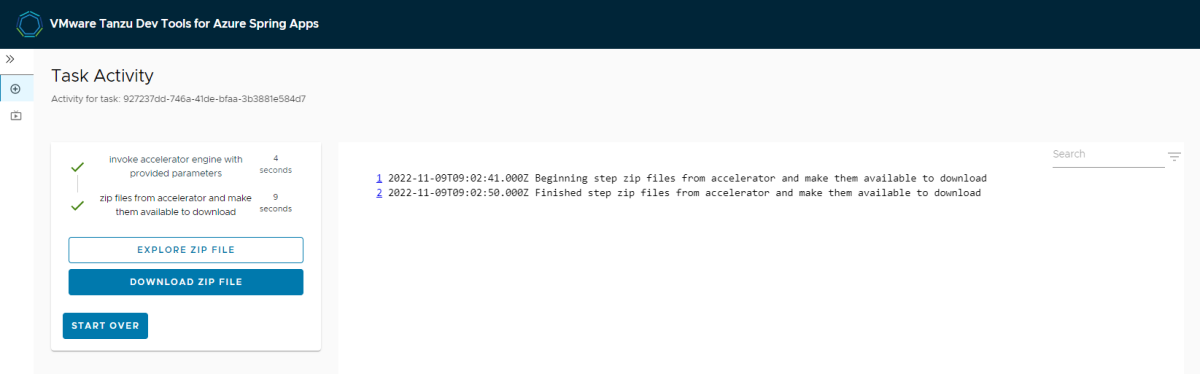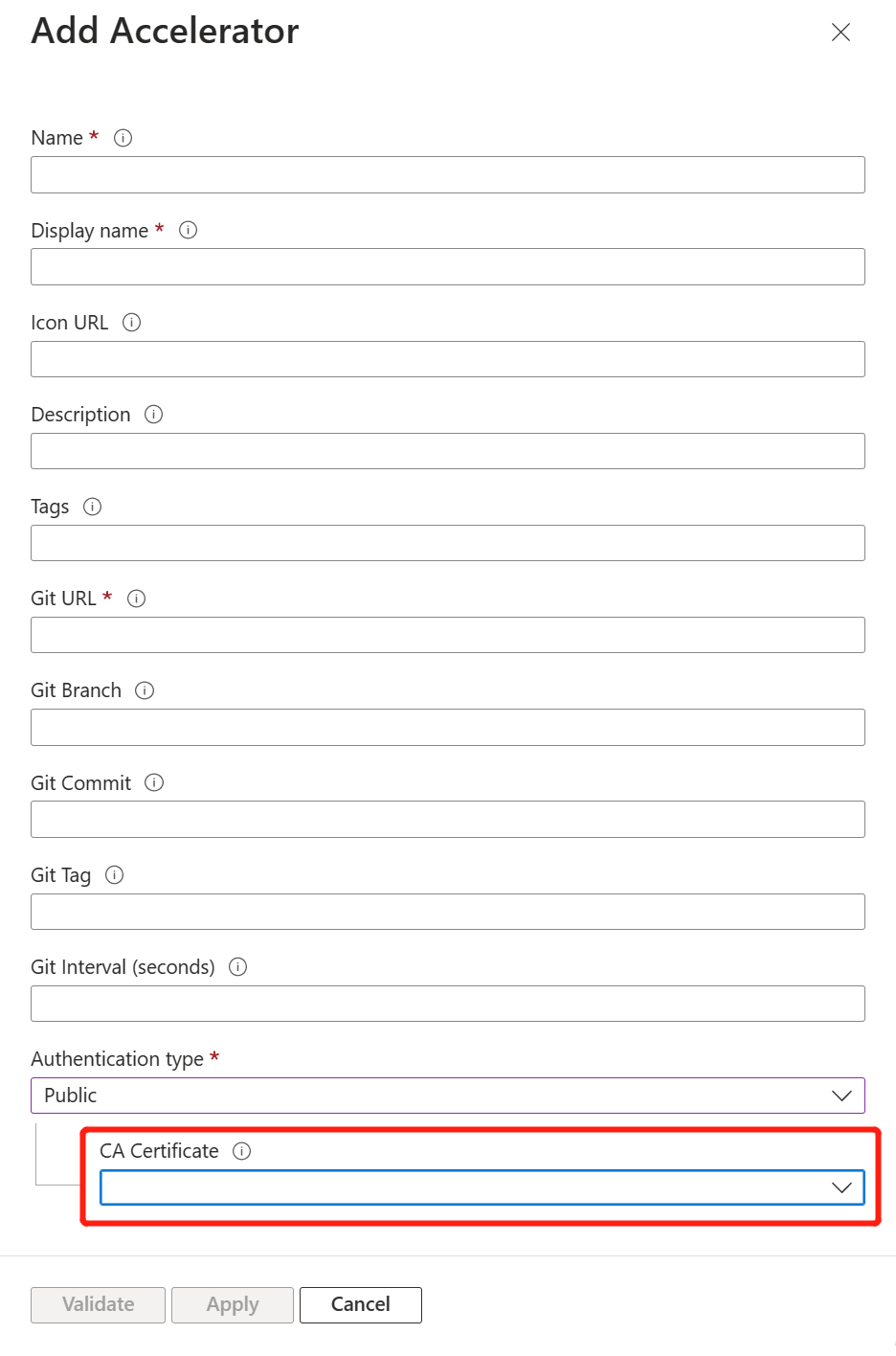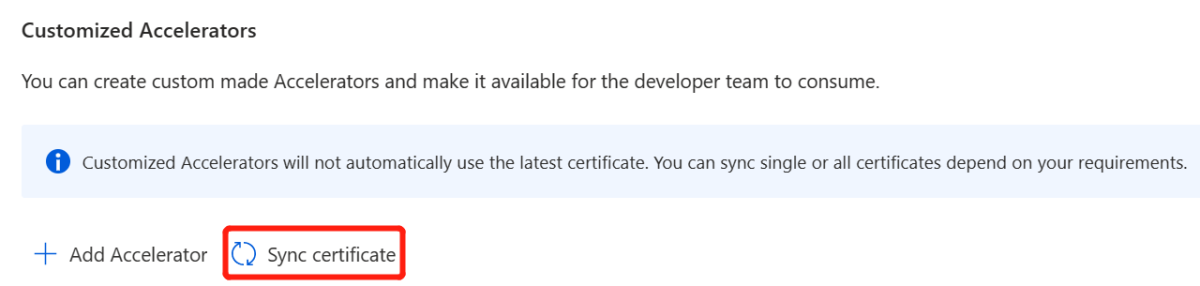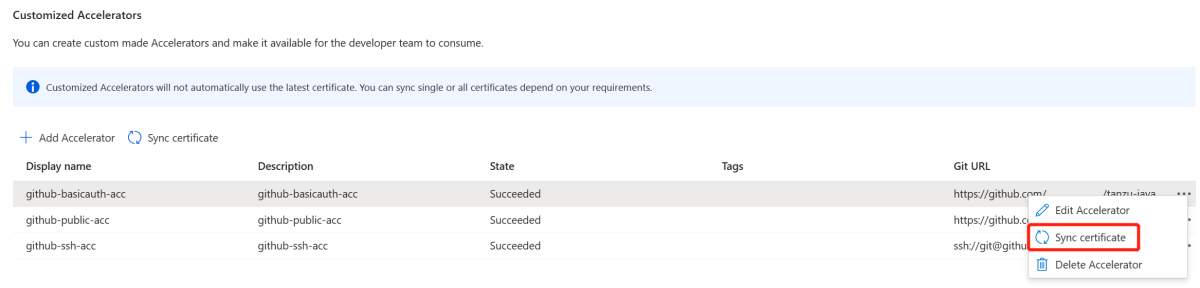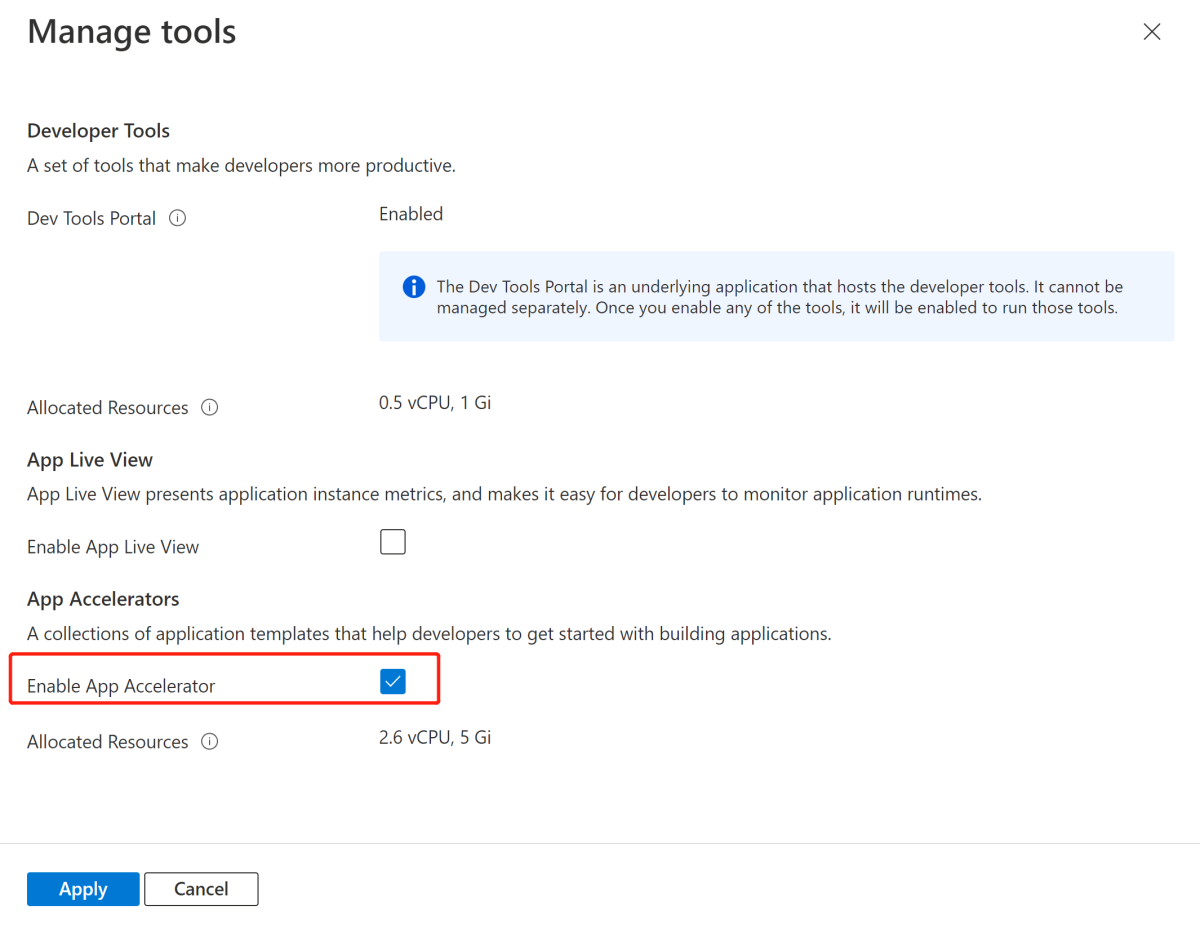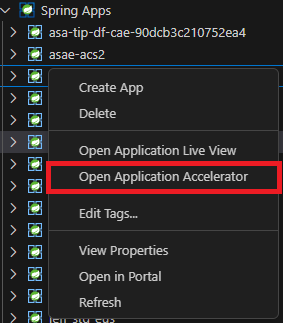Använda VMware Tanzu Application Accelerator med Azure Spring Apps Enterprise-planen
Kommentar
Basic-, Standard- och Enterprise-planerna kommer att vara inaktuella från och med mitten av mars 2025, med en 3-årig pensionsperiod. Vi rekommenderar att du övergår till Azure Container Apps. Mer information finns i meddelandet om azure Spring Apps-pensionering.
Standardförbrukningen och den dedikerade planen kommer att vara inaktuell från och med den 30 september 2024, med en fullständig avstängning efter sex månader. Vi rekommenderar att du övergår till Azure Container Apps. Mer information finns i Migrera Azure Spring Apps Standard-förbrukning och dedikerad plan till Azure Container Apps.
Kommentar
Application Accelerator för VMware Tanzu når slutet av supporten den 31 augusti 2025. Mer information finns i Utfasning av Tanzu-komponenter.
Den här artikeln gäller för: ❎ Basic/Standard ✅ Enterprise
Den här artikeln visar hur du använder Programacceleratorn för VMware Tanzu (App Accelerator) med Azure Spring Apps Enterprise-planen för att bootstrap utveckla dina program på ett sätt som kan identifieras och upprepas.
Appacceleratorn hjälper dig att utveckla dina program och distribuera dem på ett sätt som kan identifieras och upprepas. Du kan använda App Accelerator för att skapa nya projekt baserat på publicerade acceleratorprojekt. Mer information finns i Programacceleratorn för VMware Tanzu i VMware-dokumentationen.
Förutsättningar
En Azure-prenumeration. Om du inte har någon Azure-prenumeration kan du skapa ett kostnadsfritt konto innan du börjar.
Förstå och uppfylla kraven som anges i avsnittet Krav i Enterprise-plan på Azure Marketplace.
Azure CLI med Azure Spring Apps-tillägget. Använd följande kommando för att ta bort tidigare versioner och installera det senaste tillägget. Om du tidigare har installerat
spring-cloudtillägget avinstallerar du det för att undvika konfigurations- och versionsmatchningar.az extension remove --name spring az extension add --name spring az extension remove --name spring-cloudOm du vill använda appacceleratorn i VS Code måste du också uppfylla följande krav:
Aktivera appaccelerator
Du kan aktivera App Accelerator när du etablerar en Azure Spring Apps Enterprise-planinstans. Om du redan har en Azure Spring Apps Enterprise-planresurs kan du läsa avsnittet Hantera appaccelerator i en befintlig Enterprise-planinstans för att aktivera den.
Du kan aktivera App Accelerator med hjälp av Azure Portal eller Azure CLI.
Använd följande steg för att aktivera App Accelerator med hjälp av Azure Portal:
Öppna Azure Portal.
På fliken Grundläggande väljer du Företagsnivå i avsnittet Prissättning och anger nödvändig information. Välj sedan Nästa: VMware Tanzu-inställningar.
På fliken VMware Tanzu-inställningar väljer du Aktivera appaccelerator.
Ange andra inställningar och välj sedan Granska och Skapa.
På fliken Granska en skapa kontrollerar du att Aktivera appaccelerator och Aktivera Dev Tools-portalen är inställda på Ja. Välj Skapa för att skapa enterprise-planinstansen.
Övervaka appaccelerator
Med programacceleratorn kan du generera nya projekt från filer i Git-lagringsplatser. I följande tabell beskrivs programacceleratorns komponenter:
| Komponentnamn | Antal instanser | vCPU per instans | Minne per instans | beskrivning |
|---|---|---|---|---|
accelerator-server |
2 | 0,4 kärnor | 0.5Gi | Visar API:et som används av Dev Tools-portalen för att visa tillgängliga acceleratorer och alternativ. |
accelerator-engine |
1 | 1 kärna | 3Gi | Bearbetar indatavärdena och filerna – hämtade från en ögonblicksbild av en Git-lagringsplats – och tillämpar dynamiska omvandlingar för att generera projekt. |
accelerator-controller |
1 | 0,2 kärnor | 0.25Gi | Avstäms programacceleratorresurser. |
source-controller |
1 | 0,2 kärnor | 0.25Gi | Registrerar en kontrollant för att stämma av de ImageRepositories resurser och MavenArtifacts som används av Programacceleratorn. |
flux-source-controller |
1 | 0,2 kärnor | 0.25Gi | Registrerar en kontrollant för att stämma GithubRepository av resurser som används av Programacceleratorn. Stöder hantering av Git-lagringsplatskällor för Programaccelerator. |
Du kan se körningsinstanser och resursanvändning för alla komponenter med hjälp av Azure Portal eller Azure CLI.
Du kan visa tillståndet för Programacceleratorn i Azure Portal på sidan Utvecklarverktyg, som du ser i följande skärmbild:
Konfigurera Dev Tools för åtkomst till programacceleratorn
För att få åtkomst till Programacceleratorn måste du konfigurera Tanzu Dev Tools. Mer information finns i Konfigurera Tanzu Dev Tools i Azure Spring Apps Enterprise-planen.
Använda Programacceleratorn för att starta dina nya projekt
Om du vill använda Application Accelerator för att starta dina nya projekt måste du ha behörighet att hantera acceleratorer. Du kan sedan hantera fördefinierade acceleratorer eller egna acceleratorer.
Hämta behörigheter för att hantera acceleratorer
För att hantera dina acceleratorer krävs följande behörigheter:
- Läs: Skaffa en fördefinierad Accelerator för Azure Spring Apps
- Övrigt: Inaktivera fördefinierade Accelerator för Azure Spring Apps
- Övrigt: Aktivera fördefinierade Accelerator för Azure Spring Apps
- Skriv: Skapa eller uppdatera anpassad Accelerator för Microsoft Azure Spring Apps
- Läs: Hämta anpassad Accelerator för Azure Spring Apps
Mer information finns i Använda behörigheter i Azure Spring Apps.
Hantera fördefinierade acceleratorer
Du kan börja med flera fördefinierade acceleratorer för att starta dina nya projekt. Du kan inaktivera eller aktivera de inbyggda acceleratorerna enligt dina egna önskemål.
Du kan hantera fördefinierade acceleratorer med hjälp av Azure Portal och Azure CLI.
Du kan visa de inbyggda acceleratorerna i Azure Portal på fliken Acceleratorer, enligt följande skärmbild:
Hantera egna acceleratorer
Förutom att använda de fördefinierade acceleratorerna kan du skapa egna acceleratorer. Du kan använda valfri Git-lagringsplats i Azure DevOps, GitHub, GitLab eller Bitbucket.
Använd följande steg för att skapa och underhålla egna acceleratorer:
Skapa först en fil med namnet accelerator.yaml i rotkatalogen för din Git-lagringsplats.
Du kan använda filen accelerator.yaml för att deklarera indataalternativ som användarna fyller i med hjälp av ett formulär i användargränssnittet. Dessa alternativvärden styr bearbetningen av mallmotorn innan den returnerar de zippade utdatafilerna. Om du inte inkluderar en accelerator.yaml-fil fungerar lagringsplatsen fortfarande som en accelerator, men filerna skickas oförändrade till användarna. Mer information finns i avsnittet Skapa en accelerator.yaml i programacceleratorni Tanzu Application Platform v1.5.
Publicera sedan den nya acceleratorn.
När du har skapat filen accelerator.yaml kan du skapa din accelerator. Du kan sedan visa den i Azure Portal eller på sidan Programaccelerator i Dev Tools-portalen. Du kan publicera den nya acceleratorn med hjälp av Azure Portal eller Azure CLI.
Om du vill skapa en egen accelerator öppnar du avsnittet Acceleratorer och väljer sedan Lägg till accelerator under avsnittet Anpassade acceleratorer.
I följande tabell beskrivs de anpassningsbara acceleratorfälten:
| Portalen | CLI | beskrivning | Obligatoriskt/valfritt |
|---|---|---|---|
| Namn | name |
Ett unikt namn för acceleratorn. Namnet kan inte ändras när du har skapat det. | Obligatoriskt |
| Beskrivning | display-name |
En längre beskrivning av acceleratorn. | Valfritt |
| Ikon-URL | icon-url |
En URL för en bild som representerar acceleratorn i användargränssnittet. | Valfritt |
| Taggar | accelerator-tags |
En matris med strängar som definierar attribut för acceleratorn som kan användas i en sökning i användargränssnittet. | Valfritt |
| Git-URL | git-url |
Lagringsplatsens URL för git-lagringsplatsen för acceleratorns källa. URL:en kan vara en HTTP/S- eller SSH-adress. Scp-liknande syntax stöds inte för SSH-adresser , till exempel user@example.com:repository.git. I stället är ssh://user@example.com:22/repository.gitdet giltiga URL-formatet . |
Obligatoriskt |
| Git-intervall | git-interval-in-seconds |
Det intervall med vilket du vill söka efter uppdateringar av lagringsplatsen. Om det inte anges är intervallet som standard 10 minuter. Det finns också ett uppdateringsintervall – för närvarande 10 sekunder – innan acceleratorer kan visas i användargränssnittet. Det kan uppstå en fördröjning på 10 sekunder innan ändringarna återspeglas i användargränssnittet. | Valfritt |
| Git-gren | git-branch |
Git-grenen för att checka ut och övervaka ändringar. Du bör endast ange Git-grenen, Git-incheckningen eller Git-taggen. | Valfritt |
| Git-incheckning | git-commit |
Git commit SHA för att checka ut. Du bör endast ange Git-grenen, Git-incheckningen eller Git-taggen. | Valfritt |
| Git-tagg | git-tag |
Git-incheckningstaggen för att checka ut. Du bör endast ange Git-grenen, Git-incheckningen eller Git-taggen. | Valfritt |
| Git-undersökväg | git-sub-path |
Mappsökvägen i Git-lagringsplatsen som ska användas som rot för acceleratorn eller fragmentet. | Valfritt |
| Autentiseringstyp | N/A |
Autentiseringstypen för lagringsplatsen för acceleratorns källa. Typen kan vara Public, Basic autheller SSH. |
Obligatoriskt |
| Användarnamn | username |
Användarnamnet för att komma åt lagringsplatsen för acceleratorns källa vars autentiseringstyp är Basic auth. |
Krävs när autentiseringstypen är Basic auth. |
| Lösenords-/personlig åtkomsttoken | password |
Lösenordet för att komma åt lagringsplatsen för acceleratorns källa vars autentiseringstyp är Basic auth. |
Krävs när autentiseringstypen är Basic auth. |
| Privat nyckel | private-key |
Den privata nyckeln för åtkomst till acceleratorns källlagringsplats vars autentiseringstyp är SSH. Endast den privata OpenSSH-nyckeln stöds. |
Krävs när autentiseringstypen är SSH. |
| Värdnyckel | host-key |
Värdnyckeln för åtkomst till acceleratorns källlagringsplats vars autentiseringstyp är SSH. |
Krävs när autentiseringstypen är SSH. |
| Värdnyckelalgoritm | host-key-algorithm |
Värdnyckelalgoritmen för åtkomst till acceleratorns källlagringsplats vars autentiseringstyp är SSH. Det kan vara ecdsa-sha2-nistp256 eller ssh-rsa. |
Krävs när autentiseringstypen är SSH. |
| Certifikatutfärdarcertifikatets namn | ca-cert-name |
Certifikatutfärdarcertifikatets namn för åtkomst till acceleratorns källlagringsplats med självsignerat certifikat vars autentiseringstyp är Public eller Basic auth. |
Krävs när ett självsignerat certifikat används för Git-lagringsplatsens URL. |
| Typ | type |
Typen av anpassad accelerator. Typen kan vara Accelerator eller Fragment. Standardvärdet är Accelerator. |
Valfritt |
Om du vill visa alla publicerade acceleratorer läser du avsnittet Appacceleratorer på sidan Utvecklarverktyg . Välj url:en för appacceleratorn för att visa publicerade acceleratorer i Dev Tools-portalen:
Om du vill visa den nyligen publicerade acceleratorn uppdaterar du Dev Tools-portalen.
Kommentar
Det kan ta några sekunder innan Dev Tools-portalen uppdaterar katalogen och lägger till en post för den nya acceleratorn. Uppdateringsintervallet konfigureras som git-interval när du skapar acceleratorn. När du har ändrat acceleratorn tar det också tid att återspeglas i Dev Tools-portalen. Det bästa sättet är att ändra git-interval för att påskynda verifieringen när du har tillämpat ändringar på Git-lagringsplatsen.
Referera till ett fragment i dina egna acceleratorer
Att skriva och underhålla acceleratorer kan bli repetitiva och utförliga när nya acceleratorer läggs till. Vissa personer skapar nya projekt genom att kopiera befintliga projekt och göra ändringar, men den här processen kan vara omständlig och felbenägen. För att göra det enklare att skapa och underhålla acceleratorer stöder Application Accelerator en funktion med namnet Sammansättning som möjliggör återanvändning av delar av en accelerator, som kallas fragment.
Använd följande steg för att referera till ett fragment i din accelerator:
Publicera den nya acceleratorn av typen
Fragmentmed hjälp av Azure Portal eller Azure CLI.Om du vill skapa en fragmentaccelerator öppnar du avsnittet Acceleratorer , väljer Lägg till accelerator under avsnittet Anpassade acceleratorer och väljer sedan Fragment.
Ändra filen accelerator.yaml i ditt acceleratorprojekt. Använd instruktionen
importsacceleratori avsnittet och instruktionenInvokeFragmentenginei avsnittet för att referera till fragmentet i acceleratorn, som du ser i följande exempel:accelerator: ... # options for the UI options: ... imports: - name: <fragment-accelerator-name> ... engine: chain: ... - merge: - include: [ "**" ] - type: InvokeFragment reference: <fragment-accelerator-name>Synkronisera ändringen med Dev Tools-portalen.
Om du vill återspegla ändringarna i Dev Tools-portalen snabbare kan du ange ett värde för git-intervallfältet i din anpassade accelerator. Värdet för Git-intervall anger hur ofta systemet söker efter uppdateringar på Git-lagringsplatsen.
Synkronisera ändringen med din anpassade accelerator på Azure Portal med hjälp av Azure Portal eller Azure CLI.
I följande lista visas de två sätt som du kan synkronisera ändringar på:
- Skapa eller uppdatera din anpassade accelerator.
- Öppna avsnittet Acceleratorer och välj sedan Synkronisera certifikat.
Mer information finns i Använda fragment i Programacceleratorn i VMware-dokumentationen.
Använda acceleratorer för att starta ett nytt projekt
Använd följande steg för att starta ett nytt projekt med hjälp av acceleratorer:
På sidan Utvecklingsverktyg väljer du URL:en för appacceleratorn för att öppna Dev Tools-portalen.
I Dev Tools-portalen väljer du en accelerator.
Ange indataalternativ i avsnittet Konfigurera accelerator på sidan Generera acceleratorer .
Välj UTFORSKA FIL för att visa projektstrukturen och källkoden.
Välj Granska och generera för att granska de angivna parametrarna och välj sedan Generera accelerator.
Du kan sedan visa eller ladda ned projektet som en zip-fil.
Konfigurera acceleratorer med ett självsignerat certifikat
När du konfigurerar en privat Git-lagringsplats och aktiverar HTTPS med ett självsignerat certifikat bör du konfigurera certifikatutfärdarcertifikatets namn till acceleratorn för verifiering av klientcertifikat från acceleratorn till Git-lagringsplatsen.
Använd följande steg för att konfigurera acceleratorer med ett självsignerat certifikat:
- Importera certifikaten till Azure Spring Apps. Mer information finns i avsnittet Importera ett certifikat i Använda TLS/SSL-certifikat i ditt program i Azure Spring Apps.
- Konfigurera certifikatet för acceleratorn med hjälp av Azure Portal eller Azure CLI.
Om du vill konfigurera ett certifikat för en accelerator öppnar du avsnittet Acceleratorer och väljer sedan Lägg till accelerator under avsnittet Anpassade acceleratorer . Välj sedan certifikatet i listrutan.
Rotera certifikat
När certifikaten upphör att gälla måste du rotera certifikat i Spring Cloud Apps med hjälp av följande steg:
- Generera nya certifikat från en betrodd certifikatutfärdare.
- Importera certifikaten till Azure Spring Apps. Mer information finns i avsnittet Importera ett certifikat i Använda TLS/SSL-certifikat i ditt program i Azure Spring Apps.
- Synkronisera certifikaten med hjälp av Azure Portal eller Azure CLI.
Acceleratorerna använder inte automatiskt det senaste certifikatet. Du bör synkronisera ett eller alla certifikat med hjälp av Azure Portal eller Azure CLI.
Om du vill synkronisera certifikat för alla acceleratorer öppnar du avsnittet Acceleratorer och väljer sedan Synkronisera certifikat, enligt följande skärmbild:
Om du vill synkronisera ett certifikat för en enda accelerator öppnar du avsnittet Acceleratorer och väljer sedan Synkronisera certifikat på snabbmenyn för en accelerator, som du ser på följande skärmbild:
Hantera appaccelerator i en befintlig Enterprise-planinstans
Du kan aktivera App Accelerator under en befintlig Azure Spring Apps Enterprise-planinstans med hjälp av Azure Portal eller Azure CLI.
Om en offentlig slutpunkt för Dev-verktyg redan har exponerats kan du aktivera appacceleratorn och sedan trycka på Ctrl+F5 för att inaktivera webbläsarcachen för att visa den på Dev Tools-portalen.
Använd följande steg för att aktivera App Accelerator under en befintlig Azure Spring Apps Enterprise-planinstans med hjälp av Azure Portal:
Gå till tjänstresursen och välj sedan Utvecklarverktyg.
Välj Hantera verktyg.
Välj Aktivera appaccelerator och välj sedan Använd.
Du kan visa om appacceleratorn är aktiverad eller inaktiverad på sidan Utvecklarverktyg .
Använda appaccelerator i VS Code
Du kan starta projektet från alla acceleratorer för App Accelerator i en Azure Spring Apps Enterprise-plantjänstinstans i VS Code direkt.
Visa listan över appacceleratorer
Använd följande steg för att visa listan över appacceleratorer i en Azure Spring Apps Enterprise-plantjänstinstans:
Öppna Azure Spring Apps-tillägget i Visual Studio Code och logga sedan in på ditt Azure-konto.
Expandera den tjänstinstans som du vill använda och högerklicka för att välja tjänstinstansen.
På menyn väljer du Öppna programaccelerator för att öppna listan över appacceleratorer. Systemet uppmanar dig att installera Tillägget Tanzu Application Accelerator Visual Studio Code om det inte är installerat.
Välj en accelerator för att starta projektet.
Kommentar
När du använder tillägget loggar du ut från tillägget om du får problem som du inte kan åtgärda.
Felsöka problem med appacceleratorn
Om du försöker öppna App Accelerator för en tjänstinstans som inte har aktiverat App Accelerator eller exponerat en offentlig slutpunkt visas följande felmeddelande: Application Accelerator of Spring Apps <instance-name> is not enabled or publically accessible.
Använd följande steg för att aktivera App Accelerator och exponera offentliga slutpunkter. Mer information finns i avsnittet Hantera appaccelerator i en befintlig Enterprise-planinstans .
Om du har aktiverat enkel inloggning i Dev Tools-portalen visas följande meddelande när du kommer åt tillägget: Mer information finns i avsnittet Konfigurera Dev Tools-portalen i Konfigurera Tanzu Dev Tools i Azure Spring Apps Enterprise-planen.
The extension 'Tanzu App Accelerator' wants to sign in using VMware Tanzu.Välj Tillåt, välj Öppna och välj sedan Öppna igen för att öppna listan över VS Code-tillägg.
Ibland kan du få ett felmeddelande som liknar följande exempel: AADSTS50011: The redirect URI 'vscode://VMware.tanzu-app-accelerator' specified in the request does not match the redirect URIs configured for the application 'xxxxxxxx-xxxx-xxxx-xxxx-xxxxxxxxxxxx'. Make sure the redirect URI sent in the request matches one added to your application in the Azure portal. Navigate to https://aka.ms/redirectUriMismatchError to learn more about how to fix this.
Åtgärda problemet genom att lägga till omdirigerings-URI vscode://VMware.tanzu-app-accelerator :n till relevant identitetsprovider (IdP). I Microsoft Entra-ID går du till menyn Autentisering och lägger till omdirigerings-URI:er i mobil- och skrivbordsprogram i plattformskonfigurationerna.